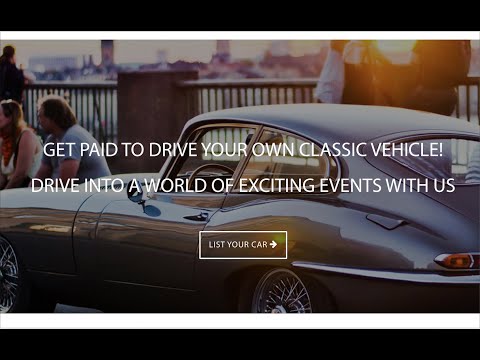
Kandungan
Dalam artikel ini: Benamkan VideoCustomize VideoReferences Tertanam Anda
Menyematkan video YouTube dalam laman web, blog, atau siaran media sosial membolehkan anda berkongsi video secara bebas melalui Internet. Tiada kos untuk itu dan YouTube berkaitan dengan pengurusan trafik video, yang bermaksud anda tidak perlu bimbang tentang menguruskan jalur lebar laman web anda. Terdapat banyak cara untuk mengintegrasikan video, tetapi semuanya memerlukan lebih daripada sekadar salinan dan tampal.
peringkat
Bahagian 1 Benamkan video
-

Pergi ke halaman video yang ingin diintegrasikan. Anda perlu berada di laman YouTube untuk melakukan ini, ia tidak akan berfungsi jika anda menonton video di laman web lain. -

Tekan butang "Kongsi". Ia terletak di bawah video, berhampiran ikon kecil yang menunjukkan "V" di sebelahnya. Ini akan membuka tetingkap perkongsian / integrasi di bawah video. -

Pilih "Integrate". Selepas mengklik pada "Kongsi", pautan ke video akan muncul dan di atas pautan ini anda akan melihat perkataan "Kongsi", "Mengintegrasikan" dan "Mel". Klik pada "Benamkan" untuk memaparkan kod untuk menyatukan video. -

Salin kod integrasi. Dalam bidang kecil e, anda akan melihat kod yang sepadan dengan video. Kod akan bermula dengan ungkapan " "Salin kod ini dengan menekan kekunci" Ctrl "dan" C "serentak atau dengan mengklik kanan pada kod yang dipilih dan mengklik" Salin ".- Kod ini akan kelihatan seperti ini:
-

Buka kod HTML halaman Internet anda. HTML adalah jenis kod yang digunakan untuk menulis laman web dan kod integrasi yang diberikan oleh YouTube dibuat untuk dimasukkan ke dalam kod halaman anda untuk memaparkan video tanpa pengubahsuaian. Banyak laman blog yang membolehkan anda memasukkan video terus ke dalam penerbitan, tanpa perlu menukar kod tapak.- Kod HTML laman web: pergi ke halaman penyesuaian tapak anda dan pilih "Edit kod sumber halaman" atau "Lihat kod HTML". Ini membolehkan anda mengintegrasikan video ke laman web anda secara kekal.
- Jawatan Blog: mulakan satu artikel baru. Dalam bar alat di atas penerbitan, pilih "HTML". Ini akan menunjukkan kod artikel anda, sambil mengekalkan kod tapak web anda utuh.
-

Cari di mana anda ingin meletakkan video dalam kod HTML. Oleh kerana semua kata yang anda taip dipaparkan dalam kod HTML, anda boleh menggunakan e untuk menentukan di mana video akan berada di halaman anda. Sebagai contoh, jika anda menulis artikel yang mengatakan "Semak video baru saya:", kata-kata ini akan muncul di suatu tempat dalam kod HTML.- Sangat sukar untuk menggambarkan keseluruhan laman web dalam HTML dan memerlukan banyak baris kod, jadi mencari lokasi tepat video anda boleh mengambil masa yang lama. Mujurlah, tiada perubahan kekal, jadi anda sentiasa boleh memindahkan video anda kemudian jika tidak di mana anda mahu.
-

Buat ruang untuk video anda. Sebaik sahaja anda telah mendapati di mana anda ingin meletakkan video, klik di tengah-tengah kod sekitar dan tekan bar ruang. Hampir semua kod bermula dengan "<" dan berakhir dengan ">". Pastikan anda memasukkan integrasi kod anda di luar satu barisan kod yang sudah ada.- Contoh blog Wordpress: pergi lihat video saya di sini: _____ <! - lebih ->. Ini akan muncul sebagai "Pergi lihat video saya di sini: (VIDEO YANG DIPERBADANKAN) Klik untuk mengetahui lebih lanjut. »
-

Salin kod video ke dalam ruang ini. Anda boleh klik kanan dan pilih "Tampalkan" atau tekan kekunci "Ctrl" dan "V" secara serentak. -

Terbitkan perubahan anda Ketik "Simpan Perubahan" atau siarkan artikel anda dan pastikan video itu di mana anda mahu. -

Jika tidak, anda boleh membenamkan video dalam rangkaian sosial menggunakan ciri "Kongsi". Jika anda hanya mahu menerbitkan video, Facebook, Pinterest atau Tumblr, anda boleh klik pada ikon yang sepadan dalam tetingkap "Kongsi" di bawah video. YouTube akan meminta anda melog masuk ke akaun anda di rangkaian sosial dan kemudian mengintegrasikan video secara langsung untuk anda.
Bahagian 2 Sesuaikan video terbenam anda
-

Di YouTube, klik "Lihat lagi" untuk melihat lebih banyak pilihan integrasi. Di bawah kod integrasi halaman "Mengintegrasikan" ialah pautan "Lihat lagi". Tetapan ini membolehkan anda menukar saiz dan tetapan video anda dan kod itu akan dikemas kini secara automatik untuk anda.- Anda boleh menghalang orang lain daripada menyatukan, melumpuhkan sarikata, atau mengeluarkan iklan YouTube tidak sengaja.
- "Dayakan Mod Perlindungan Privasi" akan menghalang YouTube daripada mengumpul data pengguna dari halaman web anda melainkan jika penonton mengklik pada video
-

Gunakan kod "# t =" untuk memulakan video pada masa tertentu. Jika anda hanya mahu mengintegrasikan separuh kedua video, anda boleh menetapkannya untuk memulakan di mana anda mahu apabila pengguna mengklik pada video. Cuma tambahkan formula "# t =" diikuti dengan bilangan minit dan saat sejurus selepas pautan video YouTube. Jika anda ingin memulakan video pada 1 minit dan 12 saat, ketik "# t = 1m12s".- Contoh:
-

Tambahkan ungkapan "& autoplay = 1" untuk memulakan video secara automatik pada halaman anda. Ini akan memulakan video sebaik sahaja seseorang membuka halaman atau laman web anda. Tambahkan formula "& autoplay == 1" sejurus selepas ID video, yang merupakan urutan nombor dan huruf selepas "http://www.youtube.com/embed/. Atau "http://www.youtube.com/v/. "- Ini boleh hadir dua kali dalam kod semakan, jadi pastikan untuk menambahnya dua kali.
- Contoh: